困扰于premiere无法垂直翻转视频?趣百科小编香蕉为你解忧!本文将详细介绍premiere垂直翻转视频的步骤,手把手教你轻松完成画面旋转。困扰已久的难题,即将迎刃而解!别再犹豫,继续阅读了解详情,让你的视频创作更轻松!
1.首先在电脑中打开PR软件,点击【新建项目】,创建一个视频剪辑项目。

2.点击软件左下方区域,将需要的视频素材导入进来。
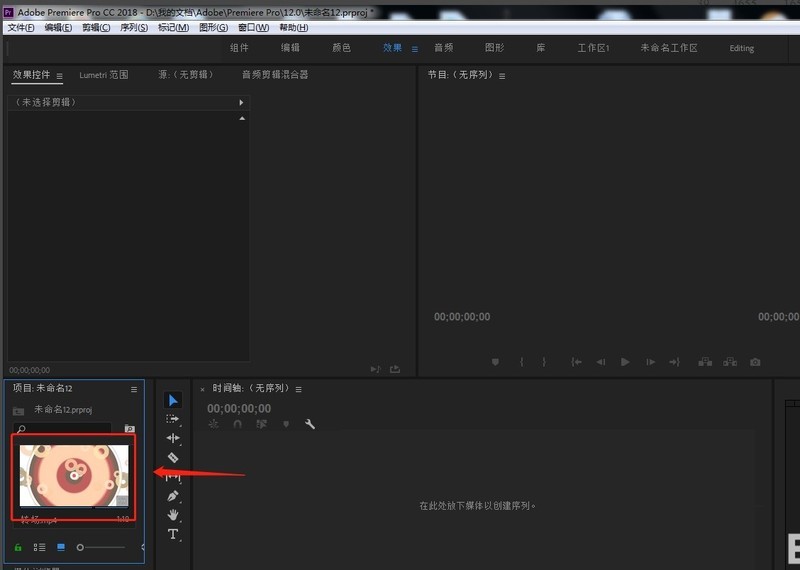
3.长按鼠标左键,将左侧导入的视频素材拖动到右侧时间轴上面。

4.点击右侧效果窗口中的【视频效果】——【变换】——【垂直翻转】,将该效果拖动到时间轴视频轨道上。

5.点击左上方的效果控件窗口,创建蒙版,选取翻转区域。

6.剪辑完成后,将制作好的视频导出即可。

以上就是Premiere怎么将视频画面垂直翻转_Premiere将视频画面垂直翻转的详细教程的详细内容,更多请关注小编网其它相关文章!

